
Отже, у вас є вишуканий новий пульт Logitech Harmony, готовий до використання контролюйте весь свій домашній кінотеатр –Але одним із ваших пристроїв є ПК для домашнього кінотеатру. Не хвилюйтеся: ваша Harmony може керувати і вашим ПК, просто не відразу очевидно, як.
Залежно від пульта дистанційного керування, у вас є кілька варіантів управління медіа-ПК. Ви можете використовувати:
- Інфрачервоний : Усі пульти дистанційного керування Harmony підтримують цю опцію, і вона є найбільш універсальною з найменшою кількістю возиння. Вам знадобиться USB-інфрачервоний приймач, що дешево, і якщо у вас є пульт дистанційного керування, який не є Harmony Hub, вам потрібно буде направити пульт у свій медіацентр, щоб ним керувати. Однак інфрачервоне світло може трохи відставати в деяких системах (хоча деякі з них будуть добре).
- Bluetooth : Якщо у вас є пульт дистанційного керування, який підтримує Harmony Hub, ви також можете керувати своїм ПК за допомогою Bluetooth. Вам знадобиться дешевий приймач Bluetooth (або комп’ютер, який вже має вбудований), і він не такий універсальний. На деяких ПК він навіть не може вивести комп'ютер з режиму сну. Але, на мій досвід, він більш чуйний, ніж інфрачервоний.
Я фактично використовую комбінацію обох для свого ПК, щоб компенсувати недоліки кожного методу. У цьому посібнику я обговорюватиму, як налаштувати кожен метод, і як я використовую обидва в тандемі найкраще з обох світів.
Цей посібник передбачає, що ви вже дещо ознайомилися з пультом дистанційного керування та програмним забезпеченням MyHarmony, і що ви налаштували його на своїх інших пристроях. Якщо ні, перевірте наш посібник із початку роботи з Harmony спочатку.
ПОВ'ЯЗАНІ: Як керувати усім домашнім кінотеатром за допомогою пульта дистанційного керування Logitech Harmony
ПРИМІТКА. Якщо ви можете, спробуйте дотримуватися цих інструкцій якомога ретельніше. Незважаючи на те, що Logitech робить чудове обладнання, їх програмне забезпечення не дуже добре, і все може заплутатися і дуже легко заплутати (особливо, якщо мова йде про пульти з Harmony Hub). Чим ближче ви будете слідувати цим інструкціям до листа, і в належному порядку, тим менше у вас шансів зіткнутися з проблемою.
Як керувати ПК за допомогою інфрачервоного випромінювання (доступно на всіх пультах дистанційного керування Harmony)
Керування ПК за допомогою інфрачервоного випромінювання не настільки відрізняється від налаштування пульта дистанційного керування Harmony на будь-якому іншому пристрої. Вам просто потрібно знати кілька простих речей.
По-перше, вам знадобиться інфрачервоний приймач USB для медіа-ПК. Ми рекомендуємо FLIRC , хоча будь-який загальний USB-приймач напевно спрацює. Підключіть свій приймач до медіацентру та переконайтеся, що він знаходиться у зоні вашого сидячого положення, щоб ви могли направити пульт в загальному напрямку.

Після того, як все налаштовано, відкрийте програмне забезпечення MyHarmony на своєму комп’ютері та виберіть пульт дистанційного керування зі списку.
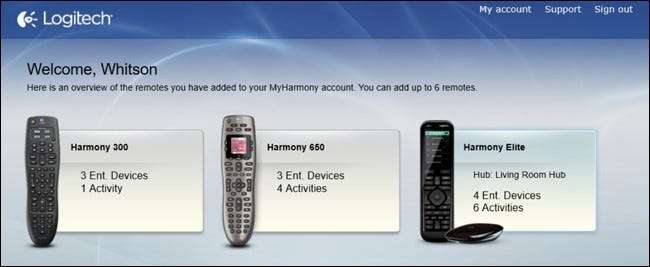
Перейдіть на вкладку «Пристрої» та натисніть кнопку «Додати пристрій». Якщо ви використовуєте FLIRC, введіть "Flirc" для виробника, а назву програми медіацентру - для номера моделі (наприклад, "Kodi" або "Plex"). Він автоматично імпортує функції для вашої програми медіацентру.
Якщо ви використовуєте загальний USB-приймач, можливо, вам доведеться ввести щось інше. Для мене мені довелося ввести “Microsoft” для виробника та “MCE Keyboard” для номера моделі.
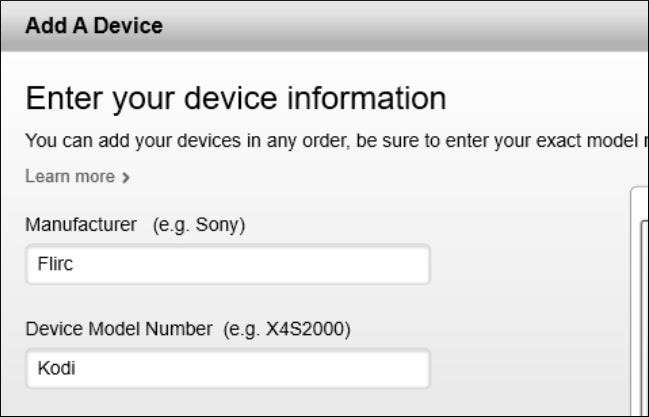
Звідти ви можете зіставити кнопки на пульті дистанційного керування як і будь-який інший пристрій у MyHarmony.
Якщо ви використовуєте FLIRC, ви можете зіставити функції медіа-центру в MyHarmony з кнопками на пульті дистанційного керування, і більшість з них повинні працювати без будь-яких проблем. Але якщо відсутні будь-які функції, просто призначте випадкову функцію кнопці в MyHarmony використовуйте програмне забезпечення FLIRC, щоб «вивчити» цю кнопку на пульті дистанційного керування. Тільки не залишайте кнопку "без призначення" в MyHarmony, інакше вона не надсилатиме сигнал FLIRC, коли ви її програмуєте.
Наприклад, профіль MyHarmony “Flirc Kodi” не має функції виведення ПК з режиму сну. Отже, я призначив функцію “AspectRatio” кнопці живлення на моєму пульті дистанційного керування в MyHarmony (оскільки мені не потрібна функція AspectRatio), потім підключив FLIRC і відкрив програмне забезпечення FLIRC, встановивши для нього “Повна клавіатура”. Після натискання кнопки "Wake" у програмі FLIRC та натискання кнопки "Power" на моєму пульті дистанційного керування FLIRC зрозумів, що він пробуджує комп'ютер щоразу, коли я викликав "AspectRatio", натискаючи кнопку живлення на моєму пульті дистанційного керування.

Єдиний недолік у всьому цьому - чи використовуєте ви FLIRC чи інший інфрачервоний приймач, - це те, що ви можете зіставити лише одну клавішу з однією дистанційною кнопкою. Для більш складних комбінацій кнопок, можливо, ви захочете використовувати таке програмне забезпечення, як AutoHotkey щоб зіставити комбінації кнопок з однією клавішею. Наприклад, у мене Alt + F4 відображається на F7 за допомогою AutoHotkey, а потім F7 відображається на кнопку в MyHarmony. Вам доведеться експериментувати, щоб побачити, що вам найкраще підходить.
Як керувати ПК за допомогою Bluetooth (доступно на пультах дистанційного керування Harmony)
Якщо у вас є пульт дистанційного керування Harmony в парі з Harmony Hub, ви також можете керувати своїм ПК за допомогою Bluetooth. Якщо у вас його немає, вам знадобиться адаптер Bluetooth (я використовував цей ), І вам потрібно буде встановити його драйвери, якщо Windows не робить це автоматично. Але коли це буде зроблено, ви можете з'єднати свій ПК із пультом дистанційного керування та додати його до свого арсеналу пристроїв.
Вам потрібно буде скористатися Додаток Harmony для iOS або Android з'єднати пульт з комп'ютером - він не буде працювати через настільне програмне забезпечення MyHarmony. Отже, завантажте програму та налаштуйте її, якщо ви цього ще не зробили.
Коли ви будете готові додати комп’ютер, відкрийте праву бічну панель програми та торкніться опції "Редагувати пристрої".
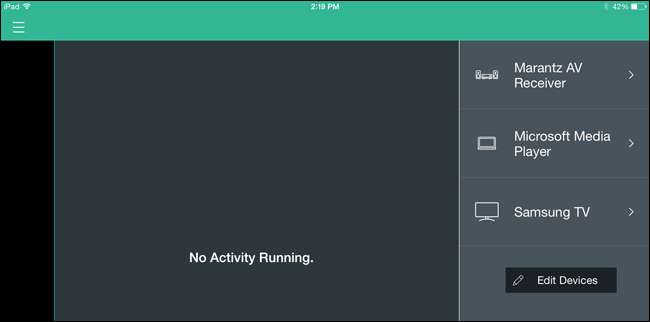
Потім натисніть "+ Пристрій" внизу, щоб додати пристрій.
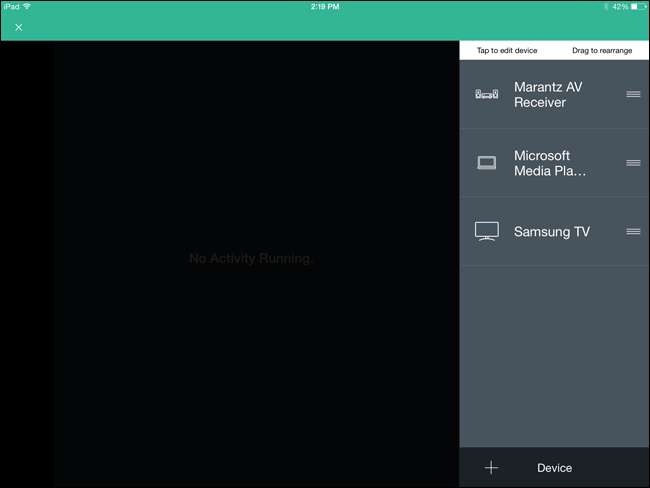
Виберіть “Комп’ютер” зі списку можливих пристроїв.
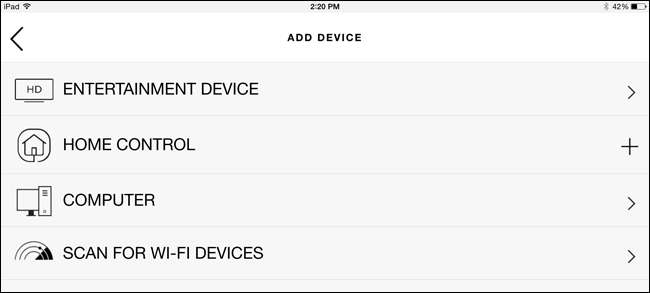
Виберіть операційну систему свого комп’ютера (у нашому прикладі Windows) і натисніть стрілку «Далі» у верхньому правому куті.
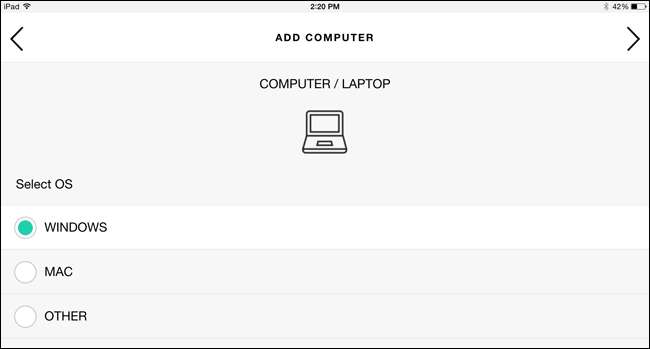
Увімкніть комп’ютер, якщо він ще не ввімкнений, і натисніть стрілку «Далі».
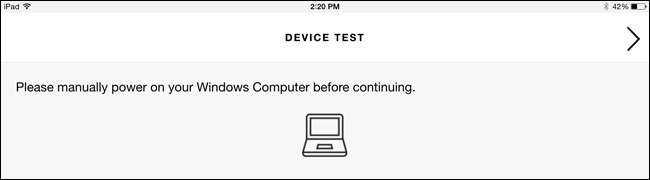
Коли вас запитають, чи хочете ви створити діяльність, виберіть Так. Ви не зможете керувати нею, доки не додасте з нею діяльність, оскільки саме так ваші віддалені пристрої поєднуються з комп’ютером.
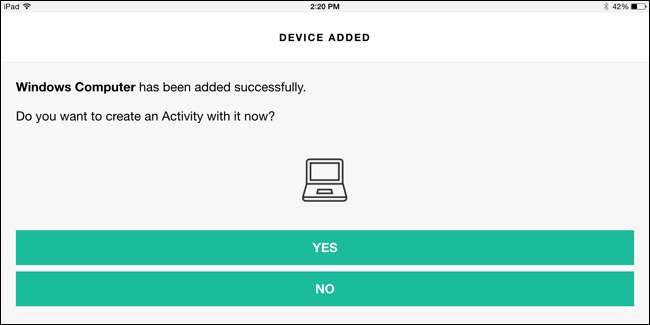
Виберіть свій Комп’ютер Windows зі списку пристроїв.
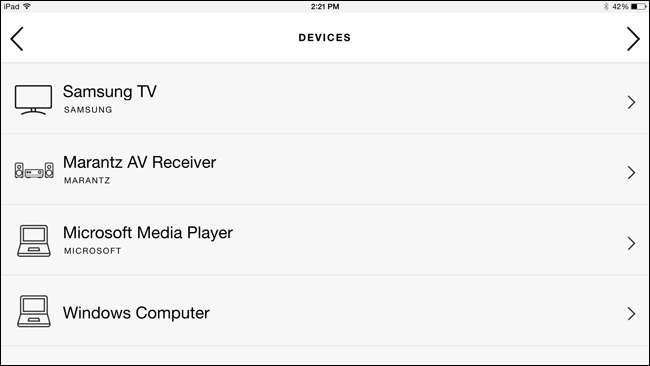
Виберіть пристрої, які потрібно включити в цю діяльність, і натисніть стрілку «Далі».
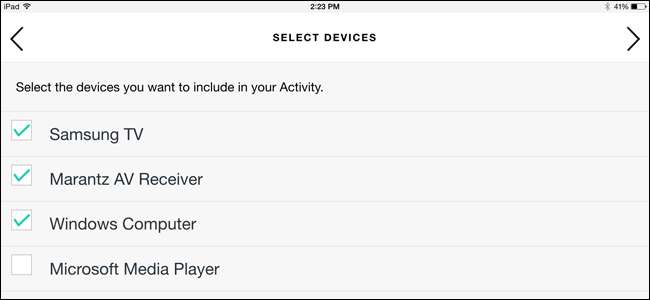
Увімкніть усі пристрої та натисніть кнопку Далі або «Мої пристрої ввімкнено».
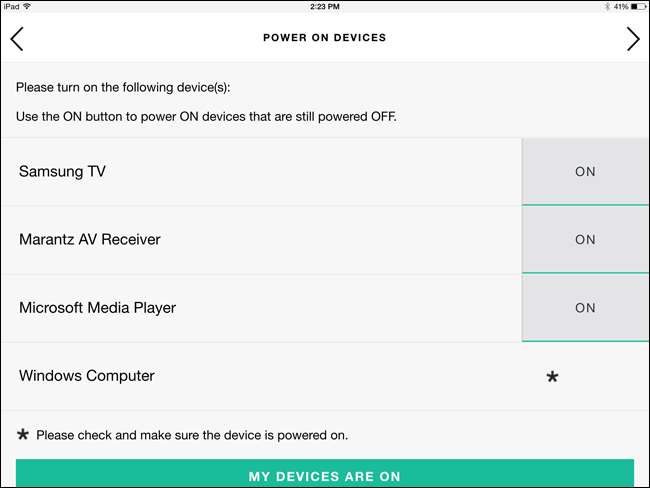
Виберіть, які пристрої що роблять, і які входи ви використовуєте, як і для будь-якої іншої діяльності. Натисніть Далі, коли закінчите.
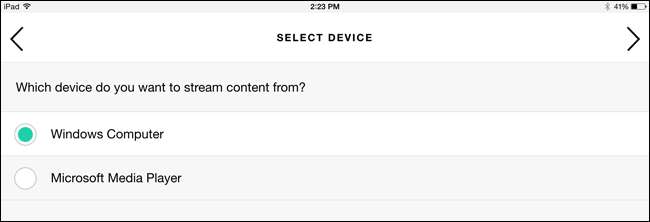
Тепер ваш Harmony Hub перейде в режим сполучення. На ПК відкрийте налаштування Bluetooth, перейшовши на Панель керування> Bluetooth (або клацнувши правою кнопкою миші значок Bluetooth у системному треї та вибравши «Додати пристрій»).
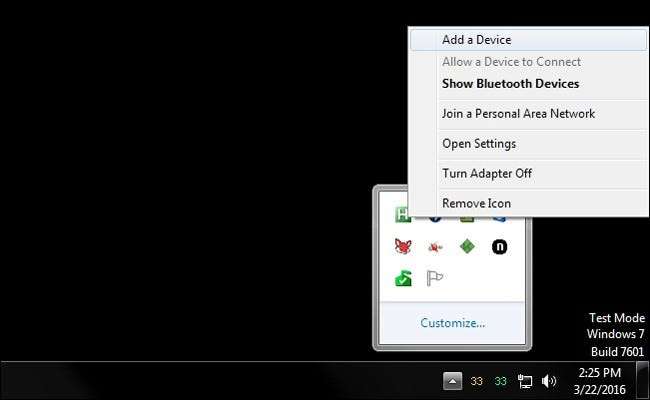
Виберіть опцію «Клавіатура Harmony», що з’явиться, і натисніть Далі.
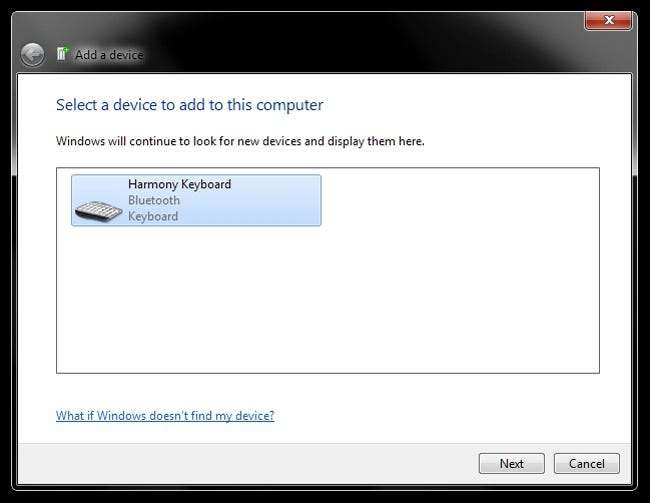
Ваш Harmony Hub повинен поєднатися з ПК з ОС Windows, і ви отримаєте повідомлення про успіх як на ПК, так і на планшеті. Звідти ви можете зіставити кнопки на пульті дистанційного керування як і будь-який інший пристрій через програму Harmony на вашому телефоні або планшеті або програму MyHarmony на робочому столі.
Однак є кілька ... примх. Ви побачите, що, незважаючи на те, що ваш пульт дистанційного керування підключений як «клавіатура Harmony», Harmony може надсилати лише кілька конкретних команд на ваш комп’ютер. Ви отримаєте деякі медіа-функції, кілька традиційних клавіш (наприклад, Escape) та F1-F12. Ви можете призначити їх кнопкам, як описано в нашому посібнику з налаштування Harmony. Але для багатьох людей це не охоплює всіх команд, необхідних для надсилання їх на ПК.
Якщо вам потрібна кожна команда клавіатури у вашому розпорядженні, вам потрібно буде використовувати інфрачервоний порт замість Bluetooth. Однак, якщо у списку бракує лише декількох, можна використати обхідний шлях.
Наприклад: я використовую це для управління медіа-ПК на базі Kodi. Більшість медіа-функцій Logitech працюють з Kodi - відтворення, пауза, перемотування вперед, назад тощо. У програмі Harmony бракує лише декількох потрібних мені клавіш, наприклад M для меню або I для інформації. У цих випадках я можу просто переназначити клавіші F1-F12 - які я фактично ніколи не використовую - на M, I та будь-які інші потрібні мені ключі.
Для цього я рекомендую використовувати програму під назвою SharpKeys у Windows. Просто завантажте програму та запустіть її (вона портативна, установка не потрібна). Натисніть кнопку Додати, виберіть ключ, який потрібно зіставити від на лівій бічній панелі та клавішу, яку потрібно зіставити до на правій бічній панелі. Наприклад, я відобразив клавішу “F1” до “M”, потім призначили “F1” кнопці “Меню” на моєму пульті дистанційного керування в MyHarmony.
Завершивши, натисніть «Написати в реєстр» і перезавантажте комп’ютер, щоб зміни набрали чинності.
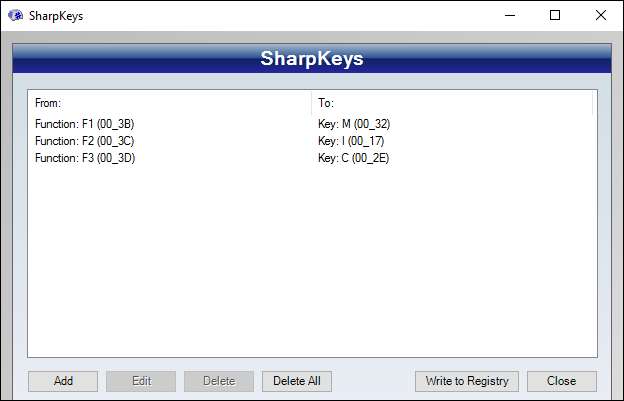
Як варіант, якщо ви готові зробити трохи більше роботи, можете використовувати таке програмне забезпечення, як AutoHotkey для перепризначення кнопок. Це має ту перевагу, що дозволяє поєднати комбінації кнопок з однією клавішею. Наприклад, у мене Alt + F4 зіставлено з F7 за допомогою AutoHotkey, а потім F7 зіставлено з кнопкою в MyHarmony, щоб я міг закрити програми на своєму ПК.
Як я поєдную інфрачервоний порт і Bluetooth для найкращого з обох світів
Обидва методи гідні, але мають свої недоліки. Інфрачервоний вигляд трохи відсталий, принаймні в моїй системі, а Bluetooth, хоча дуже чуйний, не може вивести ПК з режиму сну. Не кожен ПК матиме одну або обидві ці проблеми, тому немає реального способу дізнатись, поки ви не спробуєте.
То що трапиться, якщо ці проблеми піднесуть свою потворну голову? Використовуйте обидва! У моєму випадку я використовую інфрачервоний діапазон для пробудження ПК, а Bluetooth для управління ним - і завдяки налаштуванням на основі діяльності Harmony це відчуває себе цілком природно.
Для цього вам просто потрібно виконати кроки в обох розділах вище, щоб додати обидва пристрої до свого облікового запису Harmony. Додайте свій ІЧ-приймач як один пристрій, а ваш ПК з Bluetooth як другий.
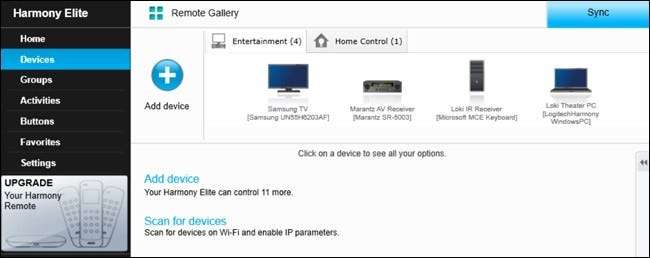
Потім створіть дію під назвою «Перегляд телевізора» (або що завгодно), яка включає обидва в свій список пристроїв:
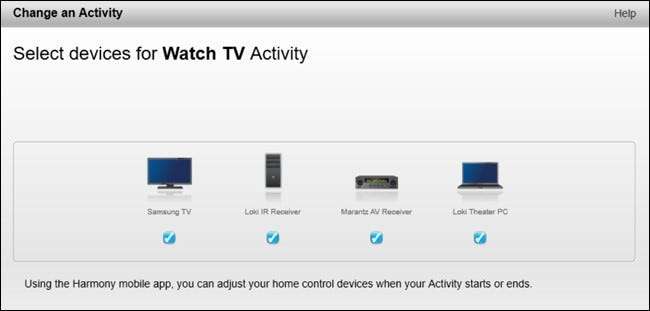
Коли вас запитають, який пристрій передає медіа, виберіть свій ПК з Bluetooth:
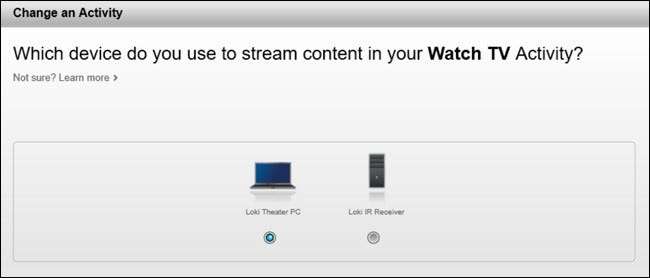
Закінчивши, налаштуйте кнопки пульта дистанційного керування для перегляду телевізора за допомогою ПК Bluetooth, а не ІЧ-приймача.
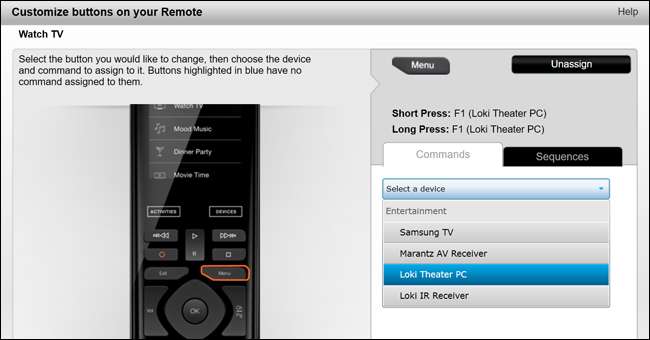
Поки ваш ІЧ-приймач перебуває в полі зору Harmony Hub або одного з його ІЧ-бластерів - я насправді прикріпив мій канал до одного з ІЧ-бластерів позаду мого медіа-кабінету - це має чудово працювати. Коли ви починаєте діяльність «Перегляд телевізора», він увімкне ваш ПК за допомогою інфрачервоного приймача, але всі ваші кнопки будуть запрограмовані через приймач Bluetooth, тим самим заперечуючи будь-які затримки чи інші проблеми з ІЧ-сигналом.
Bluetooth все ще має кілька секунд затримки, перш ніж ви зможете використовувати його після пробудження ПК, але він набагато швидше реагує, коли підключається. Той факт, що це навіть обов’язково, є досить жалюгідним з боку Logitech - це бентежить, що Bluetooth настільки обмежений, - але наразі ці обхідні шляхи роблять свою справу, і це, що насправді має значення, зрештою.







